移动硬盘插在电脑无反应 移动硬盘插上电脑没有反应怎么办
移动硬盘插在电脑无反应,当我们需要从移动硬盘上获取或存储数据时,经常会遇到一种情况:插上电脑后,却发现电脑毫无反应,这种问题可能会让人感到困惑和焦虑,因为我们可能存储了重要的文件和个人数据在移动硬盘上。当移动硬盘插上电脑没有反应时,我们应该如何解决这个问题呢?在本文中我们将探讨一些可能的原因,以及一些简单而有效的解决方法,帮助您解决移动硬盘无反应的问题。
具体方法:
1.以Win10系统为例,在桌面上找到“计算机”图标,对着计算机图标“击右键”。

2.在页面弹出的右键菜单中,选择“管理”菜单项,打开计算机管理页面。
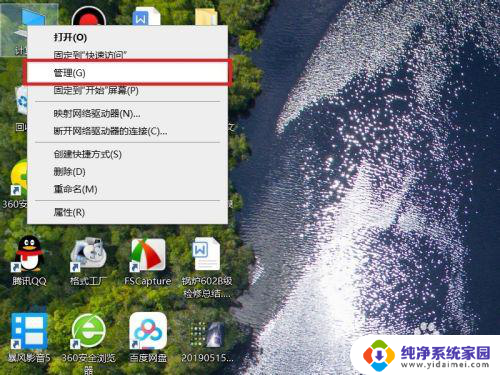
3.打开计算机管理页面之后,双击页面左侧“设备管理器”选项,打开设备管理器页面。
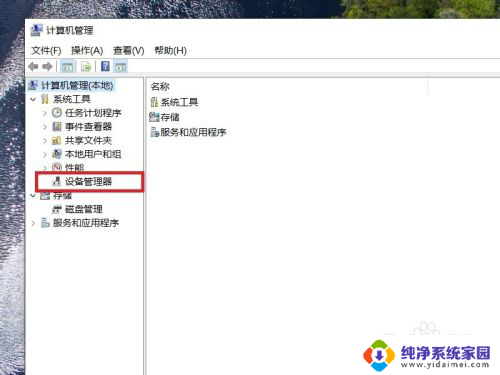
4.在弹出的设备列表页面中,找到“通用串行总线控制器”选项,双击展开列表,选择“USB根集线器”菜单。
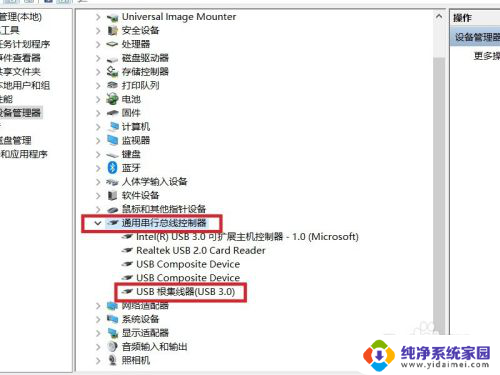
5.接下来,在弹出的右键菜单中,选择“卸载设备”选项。
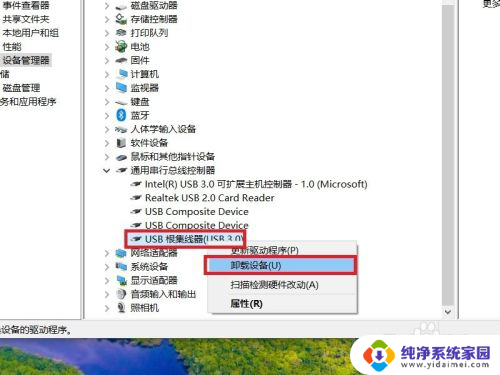
6.接下来,在弹出的对话框中,点击“卸载”菜单按钮,以便卸载当前USB端口连接的设备。
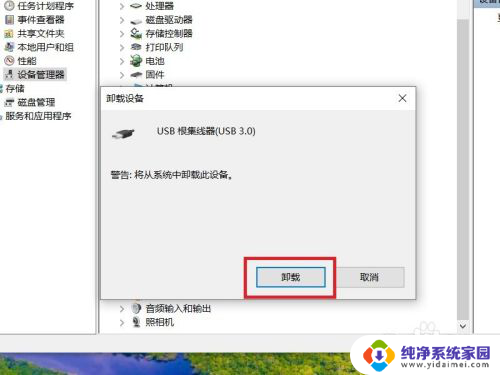
7.设备卸载完成之后,可能当前USB连接的所有设备将无法正常工作。此时不要慌,键盘和触摸板仍然可以正常工作,将鼠标指针移动到顶部,击鼠标右键或按下键盘中的右键菜单键,在展开的菜单中选择“扫描硬件改动”选项。
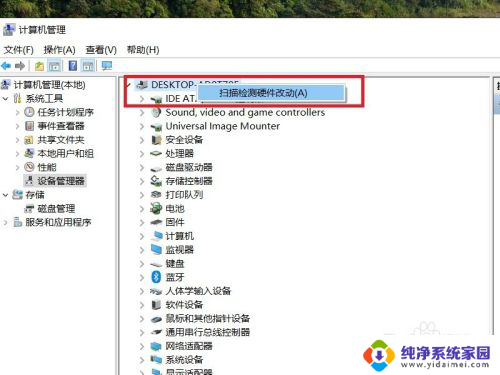
8.接下来,Windows将重新扫描USB端口中连接的设备,并将其识别,同时桌面右下角会显示相关设备信息。
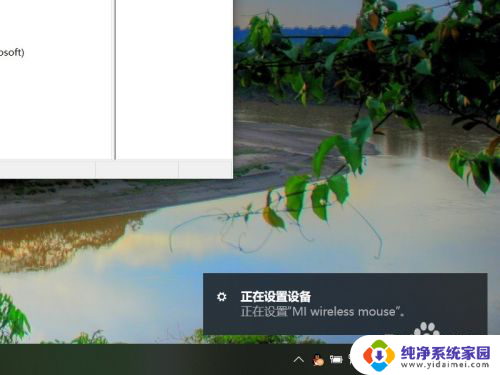
9.这时候,就可以将移动硬盘重新插入到电脑USB端口中了。此时可以在设备管理器设备列表中看到“USB大容量存储设备”模块了。
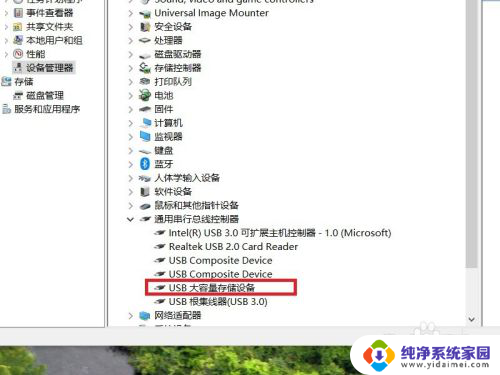
10.最后,等待Windows系统自动安装硬盘设备的驱动程序。驱动程序安装完毕之后,即可正常识别移动硬盘设备,并使用Windows资源管理器进行访问了。
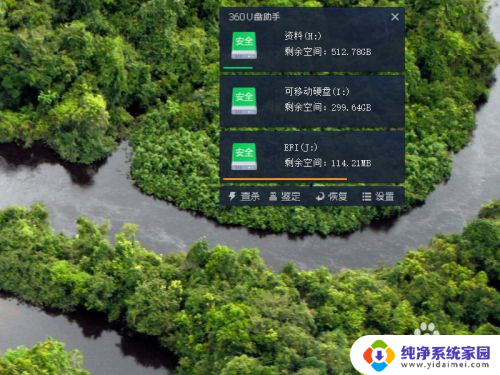
以上是当移动硬盘插在电脑上没有反应时所需要的所有步骤,如果您还有不清楚的地方,可以参考我的步骤进行操作,希望能够对您有所帮助。
移动硬盘插在电脑无反应 移动硬盘插上电脑没有反应怎么办相关教程
- 磁盘插上电脑没有反应 移动硬盘插电脑没反应怎么办
- 移动硬盘没有显示 移动硬盘插上电脑没有反应怎么办
- 外置硬盘插上没反应 移动硬盘插入电脑没有反应怎么解决
- 移动硬盘插电脑上没有反应 移动硬盘插入电脑没有反应怎么办
- 电脑插了移动硬盘没反应怎么办 移动硬盘插上电脑无反应怎么办
- 移动硬盘插前面usb没有反应 移动硬盘插在电脑上没有反应怎么处理
- 移动磁盘插上没反应 移动硬盘插在电脑上没有反应怎么办
- 移动硬盘插了电脑上没反应怎么办 为什么移动硬盘插上电脑不显示
- 移动硬盘插上去没有反应 移动硬盘插上电脑却不显示外接设备
- 电脑装上硬盘为什么没有显示 移动硬盘插上电脑没有反应怎么办
- 笔记本开机按f1才能开机 电脑每次启动都要按F1怎么解决
- 电脑打印机怎么设置默认打印机 怎么在电脑上设置默认打印机
- windows取消pin登录 如何关闭Windows 10开机PIN码
- 刚刚删除的应用怎么恢复 安卓手机卸载应用后怎么恢复
- word用户名怎么改 Word用户名怎么改
- 电脑宽带错误651是怎么回事 宽带连接出现651错误怎么办